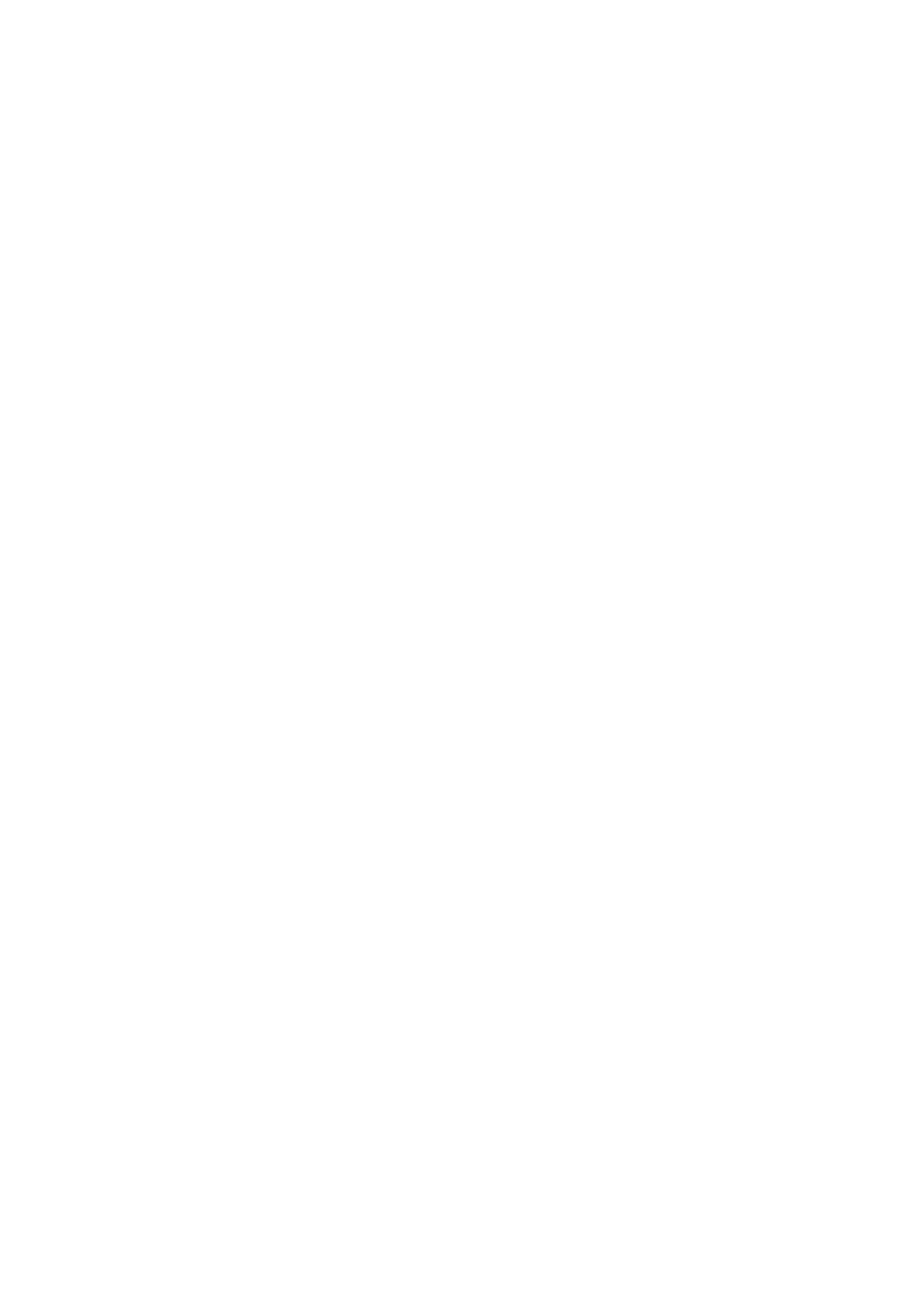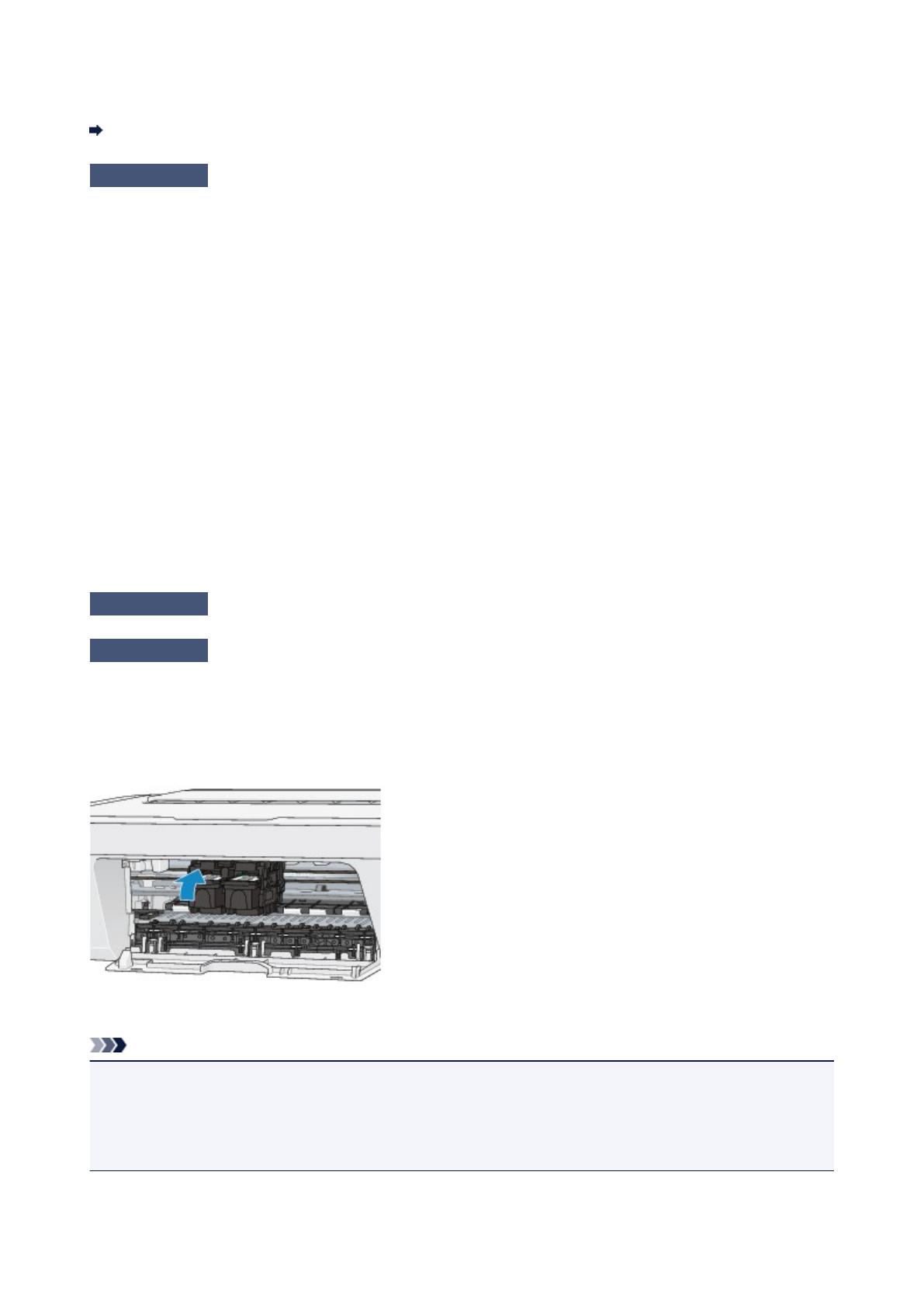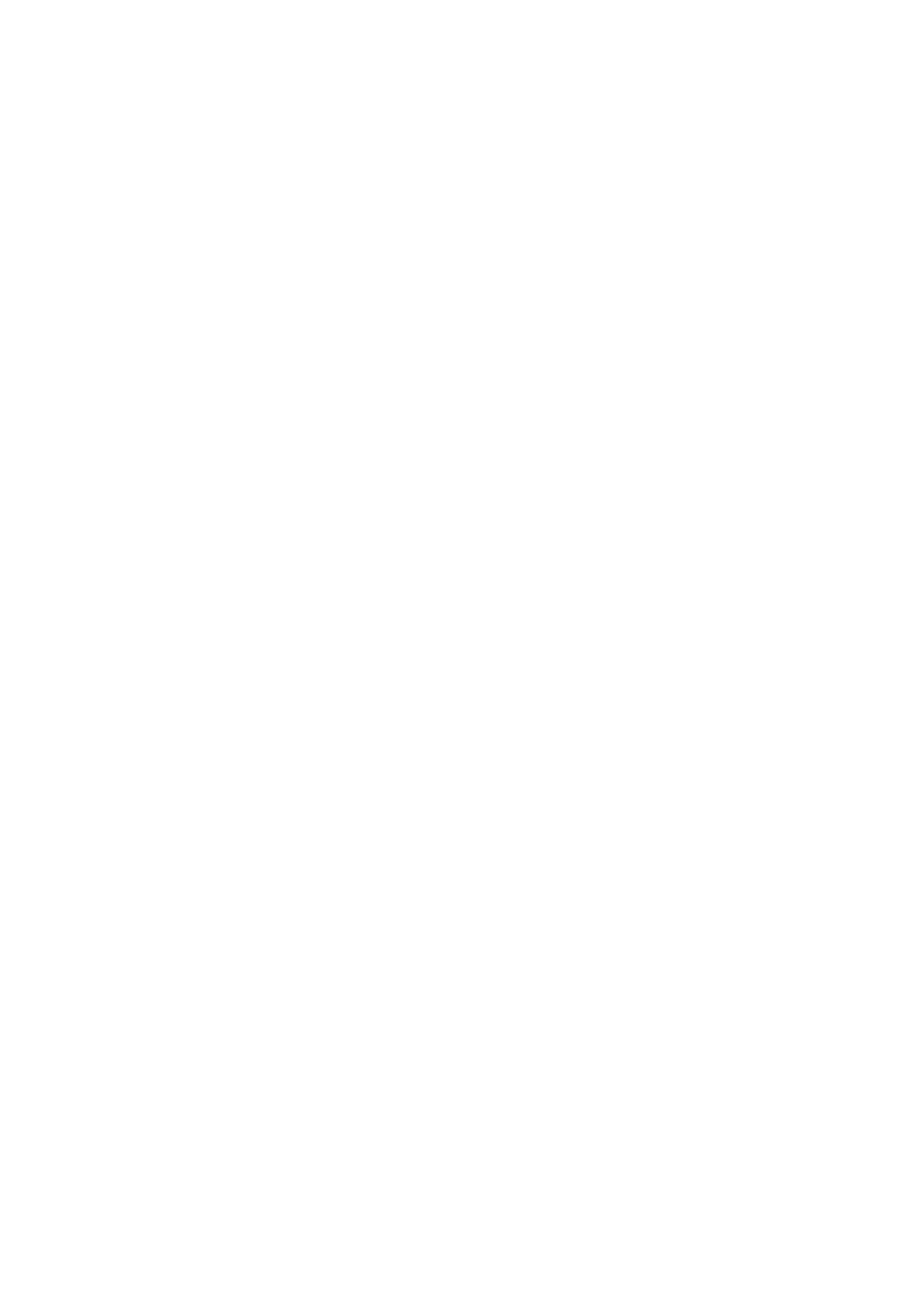
Conteúdo
Solução de Problemas. . . . . . . . . . . . . . . . . . . . . . . . . . . . . . . . . . . . . . . . . . . . . 5
Problemas com a Impressão. . . . . . . . . . . . . . . . . . . . . . . . . . . . . . . . . . . . . . . . . . . . . . . . 6
A Impressão Não É Iniciada. . . . . . . . . . . . . . . . . . . . . . . . . . . . . . . . . . . . . . . . . . . . . . . . . . . . . . . . . . . 7
Atolamentos de Papel. . . . . . . . . . . . . . . . . . . . . . . . . . . . . . . . . . . . . . . . . . . . . . . . . . . . . . . . . . . . . . . . 9
Alimentação Incorreta de Papel/Erro "Sem Papel". . . . . . . . . . . . . . . . . . . . . . . . . . . . . . . . . . . . . . . . . 10
A Cópia/Impressão é Interrompida Antes da Conclusão. . . . . . . . . . . . . . . . . . . . . . . . . . . . . . . . . . . . . 12
Problemas com a Qualidade da Impressão. . . . . . . . . . . . . . . . . . . . . . . . . . . . . . . . . . . . 13
Resultados de Impressão Não Satisfatórios. . . . . . . . . . . . . . . . . . . . . . . . . . . . . . . . . . . . . . . . . . . . . . 14
Não é Possível Imprimir o Trabalho Até o Fim. . . . . . . . . . . . . . . . . . . . . . . . . . . . . . . . . . . . . . . . 15
Nenhum resultado de impressão/A impressão está borrada/As cores estão erradas/Riscos brancos
. . . . . . . . . . . . . . . . . . . . . . . . . . . . . . . . . . . . . . . . . . . . . . . . . . . . . . . . . . . . . . . . . . . . . . . . . . . . . 16
As Cores Não Ficam Nítidas. . . . . . . . . . . . . . . . . . . . . . . . . . . . . . . . . . . . . . . . . . . . . . . . . . . . . . 19
As Linhas Retas Ficam Desalinhadas. . . . . . . . . . . . . . . . . . . . . . . . . . . . . . . . . . . . . . . . . . . . . . . 20
A Linha Não Imprime ou Imprime Parcialmente. . . . . . . . . . . . . . . . . . . . . . . . . . . . . . . . . . . . . . . 21
A Imagem Não Imprime ou Imprime Parcialmente. . . . . . . . . . . . . . . . . . . . . . . . . . . . . . . . . . . . . 22
O Papel Impresso Enrola ou a Tinta Borra. . . . . . . . . . . . . . . . . . . . . . . . . . . . . . . . . . . . . . . . . . . 23
O Papel Fica Manchado/A Superfície Impressa Fica Riscada. . . . . . . . . . . . . . . . . . . . . . . . . . . . 24
O Verso do Papel Fica Manchado. . . . . . . . . . . . . . . . . . . . . . . . . . . . . . . . . . . . . . . . . . . . . . . . . . 27
As Cores Ficam Irregulares ou Riscadas. . . . . . . . . . . . . . . . . . . . . . . . . . . . . . . . . . . . . . . . . . . . 28
A Tinta Não é Ejetada. . . . . . . . . . . . . . . . . . . . . . . . . . . . . . . . . . . . . . . . . . . . . . . . . . . . . . . . . . . . . . . 30
Problemas com a Digitalização. . . . . . . . . . . . . . . . . . . . . . . . . . . . . . . . . . . . . . . . . . . . . 31
Problemas com a Digitalização. . . . . . . . . . . . . . . . . . . . . . . . . . . . . . . . . . . . . . . . . . . . . . . . . . . . . . . . 32
O Scanner não Funciona. . . . . . . . . . . . . . . . . . . . . . . . . . . . . . . . . . . . . . . . . . . . . . . . . . . . . . . . . 33
O ScanGear (Driver do Scanner) Não Inicia. . . . . . . . . . . . . . . . . . . . . . . . . . . . . . . . . . . . . . . . . . 34
A Mensagem de Erro Aparece e a Tela do ScanGear (Driver do Scanner) Não Aparece. . . . . . . 35
Não é Possível Digitalizar Vários Itens de Uma Vez. . . . . . . . . . . . . . . . . . . . . . . . . . . . . . . . . . . . 36
Não é Possível Digitalizar Adequadamente com a Digitalização Automática. . . . . . . . . . . . . . . . . 37
Velocidade Baixa de Digitalização. . . . . . . . . . . . . . . . . . . . . . . . . . . . . . . . . . . . . . . . . . . . . . . . . . 38
A Mensagem "Não há memória suficiente." é Exibida. . . . . . . . . . . . . . . . . . . . . . . . . . . . . . . . . . 39
O Computador Para de Operar Durante a Digitalização. . . . . . . . . . . . . . . . . . . . . . . . . . . . . . . . . 40
O Scanner não Funciona após a Atualização do Windows. . . . . . . . . . . . . . . . . . . . . . . . . . . . . . . 41
A Imagem Digitalizada não Abre. . . . . . . . . . . . . . . . . . . . . . . . . . . . . . . . . . . . . . . . . . . . . . . . . . . 43
Resultados da Digitalização Insatisfatórios. . . . . . . . . . . . . . . . . . . . . . . . . . . . . . . . . . . . . . . . . . . . . . . 44
A Qualidade da Digitalização é Baixa (Imagem Exibida no Monitor). . . . . . . . . . . . . . . . . . . . . . . 45
A Imagem Digitalizada Está Cercada por Áreas Brancas Extras. . . . . . . . . . . . . . . . . . . . . . . . . . 47
Não é Possível Digitalizar no Tamanho Correto. . . . . . . . . . . . . . . . . . . . . . . . . . . . . . . . . . . . . . . 48